WindowsとWSL(Windows Subsystem for Linux, Ubuntu)でPythonを使う方法についてまとめました。
WSLとは
WSL(Windows Subsystem for Linux)とは、Windows10・11上でLinuxを実行できる機能です。
Microsoft Store経由でアプリのようにUbuntuやDebian等のLinuxのディストリビューションを利用できます。
WSL2の有効化とUbutnuのインストール方法については以下ページで紹介しています。
今回は、上記ページのWSL2の有効化とUbutnuのインストールが完了している前提で、Pythonをインストールして実行する方法を紹介します。
Pythonの実行
- Windows上で次のような簡単なPythonスクリプトファイルを作成します。
(ファイル名はsample.pyなどにします)
print('Excalibur')
- 作成したPythonスクリプトファイル(sample.py)を以下のディレクトリにコピーします。
C:\Users\<Windowsのユーザー名>\AppData\Local\Packages\CanonicalGroupLimited.UbuntuonWindows_79rhkp1fndgsc\LocalState\rootfs\home\<Ubuntuのユーザー名>
※上記のディレクトリは、WSL上で実行するUbuntuのルートディレクトリ
- Ubuntuを起動し、ターミナルで以下のコマンドを実行します。
$sudo python sample.py
- 「Excalibur」がターミナルに表示されたら成功です。
※「python: can’t open file ‘sample.py’: [Errno 13] Permission denied」というエラーが出た場合は下記事を参考にファイルの権限を変更するか、次のようにスーパーユーザーで実行すれば解消されます。 -
【WSL】Pythonが実行できないエラー対策「can’t open file ‘sample.py’: [Errno 13] Permission denied」
関連ページ

【Python超入門】使い方とサンプル集
Pythonとは、統計処理や機械学習、ディープラーニングといった数値計算分野を中心に幅広い用途で利用されている人気なプログラミング言語です。 主な特徴として「効率のよい、短くて読みやすいコードを書きやすい」、「ライブラリが豊富なのでサクッと...
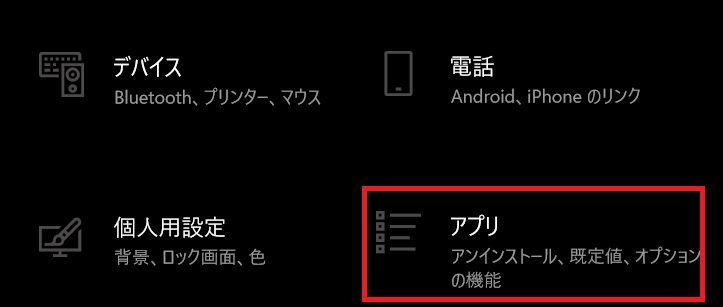
コメント